Maraming mga file sa web ang ipinamamahagi bilang mga archive. Ito ay naiintindihan, sapagkat ito ay mas maginhawa upang "isingit" ang lahat sa isang folder kaysa upang ipamahagi ang isang malaking bilang ng mga maliliit na file. Gayundin, ang walang pag-aalinlangan na bentahe ng mga archive ay ang mga file na na-archive na tumatagal ng mas kaunting espasyo kaysa sa orihinal na data. Pinapayagan silang lahat na maging isang karaniwang pamamaraan ng pag-iimbak ng impormasyon. At ang kakayahang makopya ang data mula sa archive ay kinakailangan at mahalaga para sa bawat gumagamit. Upang gumana sa kanila, ginagamit ang mga utility ng third-party mula sa iba't ibang mga developer ng software. At ang isa sa mga pinakatanyag na tool para sa pagtatrabaho sa mga archive sa kasalukuyan ay ang programa ng WinRAR.
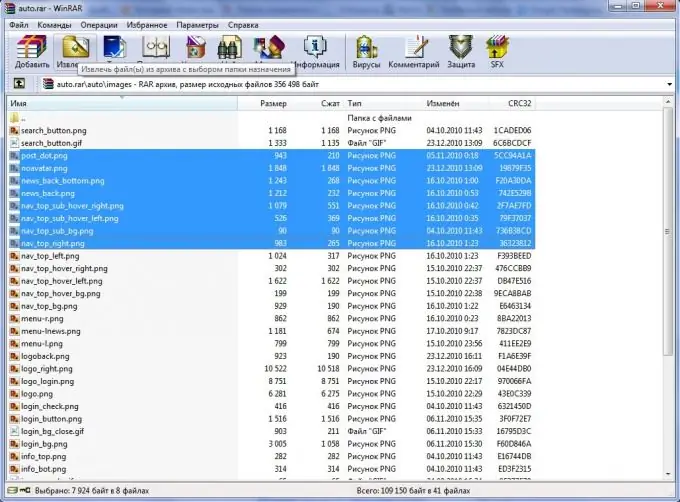
Kailangan
WinRAR utility
Panuto
Hakbang 1
Patakbuhin ang WinRAR utility. Magagawa ito sa pamamagitan ng pag-double click sa icon ng programa sa desktop sa start menu o, bilang default, sa naka-install na folder na "C: Program FilesWinRAR"
Hakbang 2
Buksan ang kinakailangang archive. Upang magawa ito, sa tuktok ng screen, sa pahalang na menu bar, piliin ang item na "File", at sa drop-down na listahan, piliin ang item na "Buksan ang archive". Lumilitaw ang window ng Paghahanap sa Archive. Matapos makita ang kinakailangang archive, mag-click sa pindutang "Buksan". Ang isang listahan ng mga file ng archive ay ipapakita sa pangunahing window ng programa. Pahiwatig: ang parehong window para sa pagbubukas ng archive ay maaaring tawagan sa pamamagitan ng pagpindot sa key na kumbinasyon na "Ctrl + O".
Hakbang 3
Piliin ang mga file na kailangan mong kopyahin. Upang mapili ang mga file na sumusunod sa isa't isa, dapat mo munang piliin ang file sa simula ng listahan, pagkatapos ay pindutin nang matagal ang Shift key at, nang hindi ilalabas ito, mag-click sa huling file sa listahan. Upang mapili ang mga solong nakalagay na file, palitan ang "Shift" na key ng "Ctrl".
Hakbang 4
Kopyahin ang mga file sa clipboard. Upang magawa ito, piliin ang item ng menu na "File" at pagkatapos ay ang item na "Kopyahin ang mga file sa clipboard". Pahiwatig: Maaari mo ring makuha ang mga file mula sa archive sa pamamagitan ng pag-click sa pindutan sa menu na "Extract Files". Sa bubukas na window, piliin ang landas para sa pagkuha ng mga file. Maaari mo ring itakda ang mga karagdagang parameter para sa pagkuha mula sa archive doon.
Hakbang 5
I-paste ang mga file sa nais na lokasyon. Simulan ang "My Computer". Mag-navigate sa nais na folder dito. Kaliwa-click sa libreng puwang, at pagkatapos, sa menu ng konteksto, piliin ang "I-paste" o pindutin ang mga keyboard shortcuts na "Ctrl + V". Ang lahat ng mga file na kailangan mo ay makopya.






